
ASTRA Linux on käyttöjärjestelmän kotimainen jakelu, joka perustui Linux-ytimeen. Tätä päätöstä käytetään usein valtion virastoissa, jotka toteutuvat ensisijaisesti turvallisuuden varmistamiseen. Joskus työnantajan tai henkilökohtaisten mieltymyksen vaatimukset voivat olla myös syy asentaa Astra Linux. Tämä prosessi tapahtuu suunnilleen samalla tavalla kuin kaikkien muiden jakelun tapauksessa. Tänään haluamme selkeästi kertoa siitä, että jopa alkuvaiheessa käyttäjällä ei ole kysymyksiä tästä aiheesta, ja toimien sekvenssi jaetaan vaiheisiin ymmärryksen helpottamiseksi.
Asenna ASTRA Linux
ASTRA Linuxilla on graafinen käyttöliittymä, joten asennusprosessi on mahdollisimman lähellä standardia ja jopa Windows-käyttäjä helposti selvittää jokaisen vaiheen. On kuitenkin olemassa tiettyjä vivahteita, jotka olisi otettava huomioon, ja valmistelutoimien tarve näyttää kaikille. Tätä käsitellään edelleen, ja tarjoamme, tarjoamme lataamasta levyn kuvan käyttöjärjestelmässä.Vaihe 1: Kuvan lataaminen
Nyt lähes kaikkien käyttöjärjestys tulee alas siihen, että käyttäjä lataa virtuaalisen levyn kuvan virallisesta sivustosta, kirjoittaa sen flash-asemaan, joka on konfiguroitu käynnistyksenä ja käynnistää sen ja asentaa sen. Tämän sekvenssin ensimmäinen vaihe on täsmälleen kuvatiedoston vastaanotto. Se voidaan tehdä kirjaimellisesti muutamalla napsautuksella, ja tämä toiminta näyttää tältä:
Lataa Astra Linux viralliselta sivustolta
- Käytä yllä olevaa linkkiä Astra Linuxin viralliselle verkkosivustolle. Täältä klikkaa painiketta "Download".
- Valitse asema asemalla, johon haluat sijoittaa ISO-tiedoston.
- Odottaa latauksia. Kuva itse vie lähes 4 gigatavua, joten voi olla paljon aikaa ladata, mikä riippuu Internetin nopeudesta.

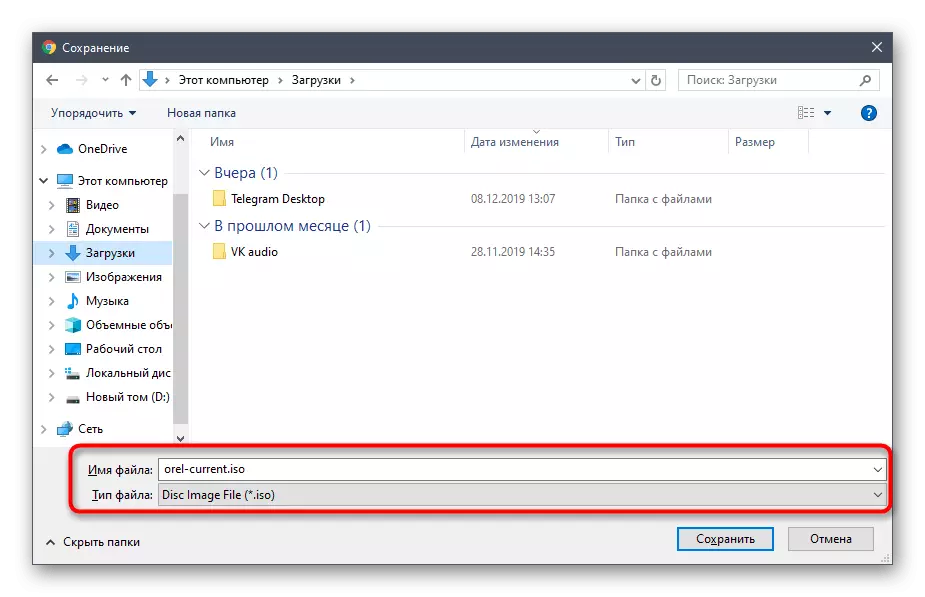
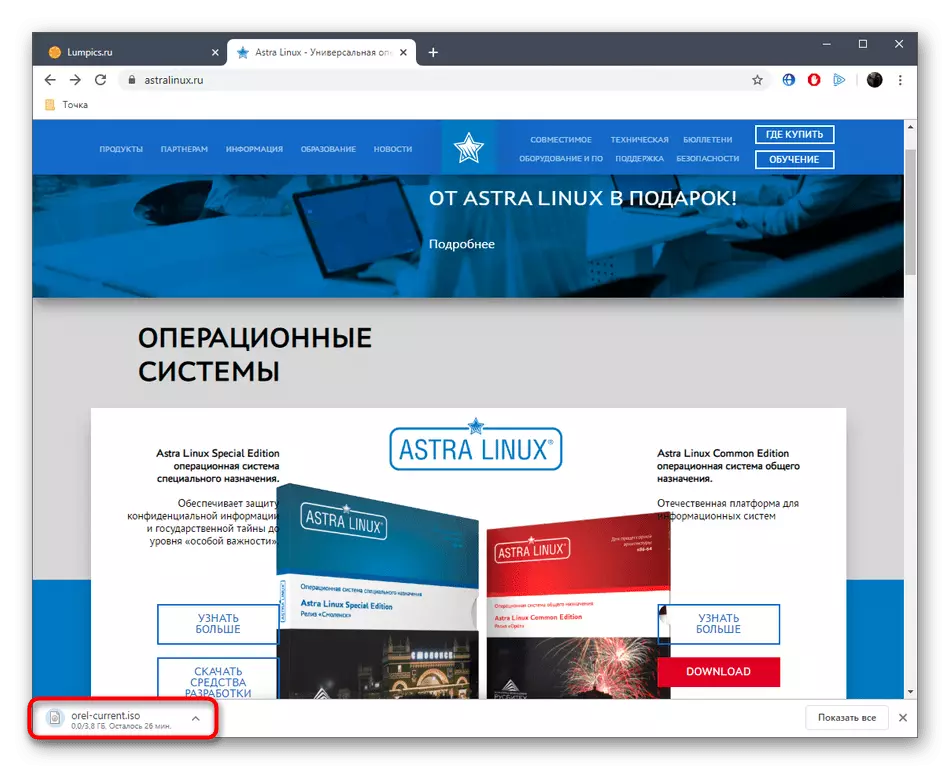
Kuten näet, ensimmäisen vaiheen toteutuksessa ei ole mitään monimutkaista. Se on edelleen vain odottaa latauksen loppua, ja voit turvallisesti aloittaa seuraavassa vaiheessa.
Vaihe 2: Tallenna kuva kantajalle
Nyt sinun pitäisi kirjoittaa tuloksena oleva tiedosto tiedotusvälineille. Useimmissa tapauksissa käytetään tavallista flash-asemaa. Riittää riittävästi asianmukaisen aseman ja varmista, että se toimii oikein. Seuraavaksi valitaan optimaalinen ohjelmisto, jonka avulla käynnistyslevy tai levy luodaan. Tämän toiminnon aikana ja tuloksena oleva kuva tallennetaan. Sivustollamme on erilliset ohjeet tästä aiheesta, suosittelemme tutustumaan heidän kanssaan napsauttamalla alla olevaa linkkiä.Lue lisää: Tallenna käyttöjärjestelmä USB-muistitikulla
Vaihe 3: BIOS-asetukset
Kun olet onnistuneesti luonut latauslaskun tai levyn, se pysyy vain työkalun asettamiseksi tietokoneeseen ja käynnistä se uudelleen asennuksen käynnistämiseksi. Joskus käynnistyslaite on kuitenkin yksinkertaisesti huomiotta, koska BIOS ei määritä prioriteettia. Suosittelemme ensin asettamaan asianmukaiset asetukset ja siirrymme sitten tiedotusvälineiden käynnistämiseen. Löydät myös asiaankuuluvat ohjeet tästä aiheesta toisessa artikkelissa verkkosivuillamme klikkaamalla alla olevaa otsikkoa.
Lue lisää: BIOS: n määrittäminen flash-asemasta
Vaihe 4: Asennuksen valmistelu
Välittömästi Flash-aseman lataamisen jälkeen käyttöjärjestelmällä, asennuksen valmistelu alkaa. Tämän menettelyn aikana kaikki perusasetukset asennetaan, ja jotkut niistä ei voi muuttaa tulevaisuudessa, joten kannattaa harkita tätä toimintaa kaikilla vakavuudella. Otetaan vuorotellen puolestaan kaikki toimet niin, että tästä ei ole kysymyksiä.
- Kun näytät valintavalikosta, sinulla on viisi sekuntia, jotta voit päättää sopivista vaihtoehdoista ja sitten nykyinen kohde valitaan automaattisesti. Suosittelemme halutun liitäntäkielen asentamista napsauttamalla F1-näppäintä ja paina sitten ENTER, pysäytä graafinen asennuslinja.
- Ensimmäinen ikkuna, joka näkyy jakelun jälkeen ladataan - "lisenssi". Täällä voit tutustua sopimuksen yleisiin määräyksiin ja klikkaa "Jatka", jos he järjestävät sinut.
- Seuraavaksi kehittäjät tarjoavat etukäteen valita avainyhdistelmä, joka vastaa asettelujen vaihtamisesta. Voit jättää tämän oletuskohdan, koska tulevaisuudessa tämä parametri on käytettävissä muuttamaan Asetukset-valikon kautta.
- Nyt se aloittaa asennuskomponenttien lataamisen levyltä. Se kestää muutaman minuutin, joten sinun täytyy odottaa.
- Anna tietokoneen nimi. Ensinnäkin on tarpeen suorittaa toimia verkossa. Paikallisen ryhmän muut käyttäjät voivat määrittää tämän laitteen vuorovaikutuksessa sen kanssa.
- Järjestelmänvalvojan tilillä on nyt järjestelmänvalvoja. Kirjoita hänen nimensä ja mene seuraavaan vaiheeseen.
- Pakollisessaan myös ilmoitetaan ja salasana pääsy ja toisella rivillä se tapahtuu toistuvalla tulolla.
- Jäljellä olevat tilit luodaan jo ASTRA Linux-graafisessa käyttöliittymässä, ja nyt aikavyöhyke määritellään. Haittapuolena on, että jos valitsit venäläisen rajapinnan kielen, vain venäläiset aikavyöhykkeet näkyvät tässä valikossa. Sinun täytyy ensin määrittää "englanti", jos haluat käyttää ehdottoman kaikille hihteille.
- Vaikein tehtävä alkaa - levyn merkinnä. Jos merkintää ei tarvitse luoda (edellyttäen, että koko levyä käytetään yhtenä äänenvoimakkuutta), siirry seuraavaan vaiheeseen ja muuten sinun on valittava "manuaalisesti".
- Kun valitset viimeisen mainitun kohteen, käytä näppäimistön nuolia ja ENTER-näppäintä, jos haluat määrittää nykyisen kiintolevyn tai SSD: n.
- Valitse merkkiparametri "Kyllä", jos haluat luoda tyhjän osiotaulun.
- Siirry näkyviin valikossa, siirry ensimmäiseen tyhjään tilaan.
- Merkitse "Luo uusi kohta" kohde ja napsauta "Jatka".
- Määritä äänenvoimakkuuden uusi koko.
- Aseta se tyyppi valitsemalla haluamasi merkkijono.
- Se on edelleen vain lisäparametrien määrittäminen. Jos et tiedä mitä jokainen tuote tarkoittaa, on parempi jättää kaikki oletustilassa, jotta työkykyä ei aiheuta ongelmia.
- Tämän jälkeen napsauta "Asetus osio on valmis."
- Samoin markup muiden volyymit on luotu, ja sinun täytyy klikata "viimeistely merkkaus ja tallenna muutokset levylle."


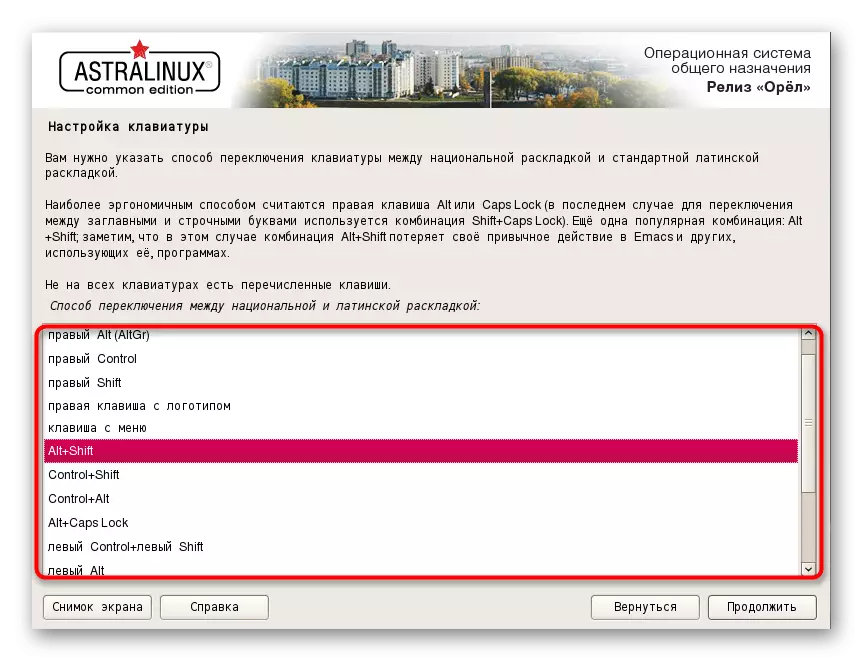
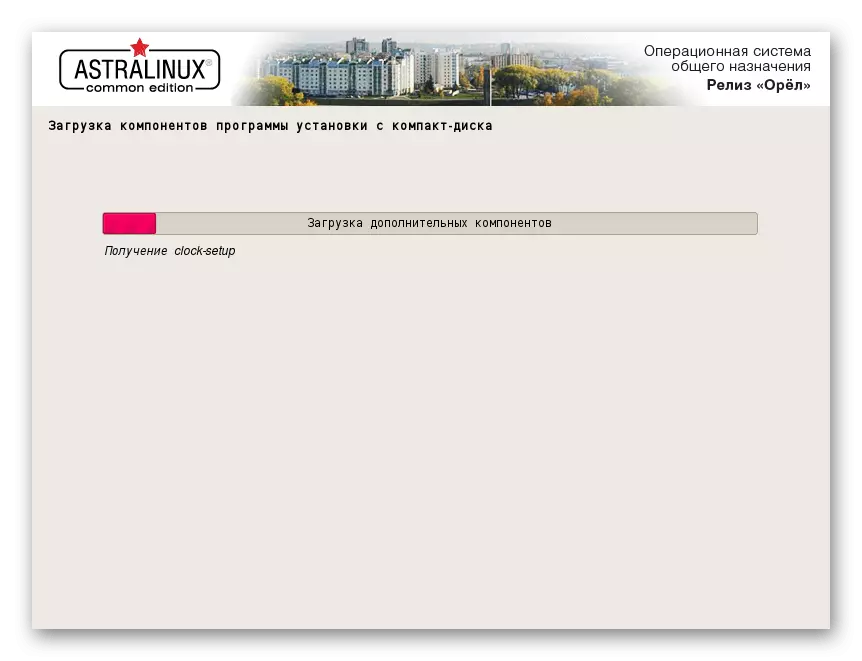

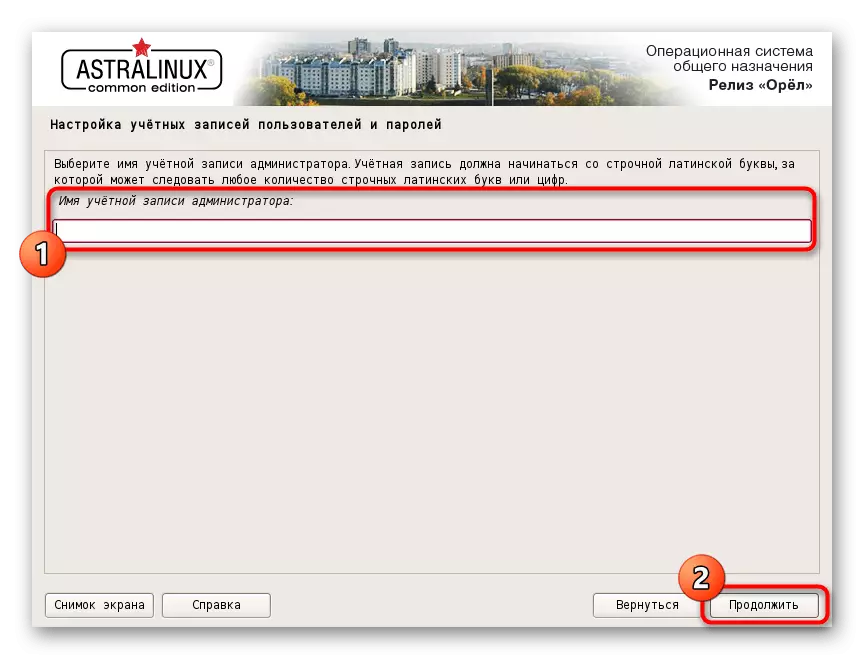
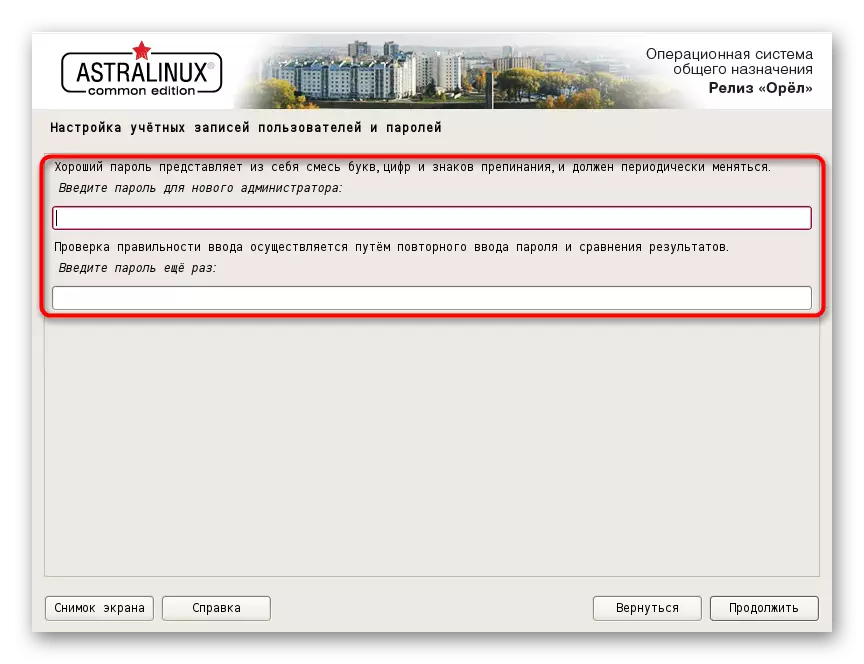
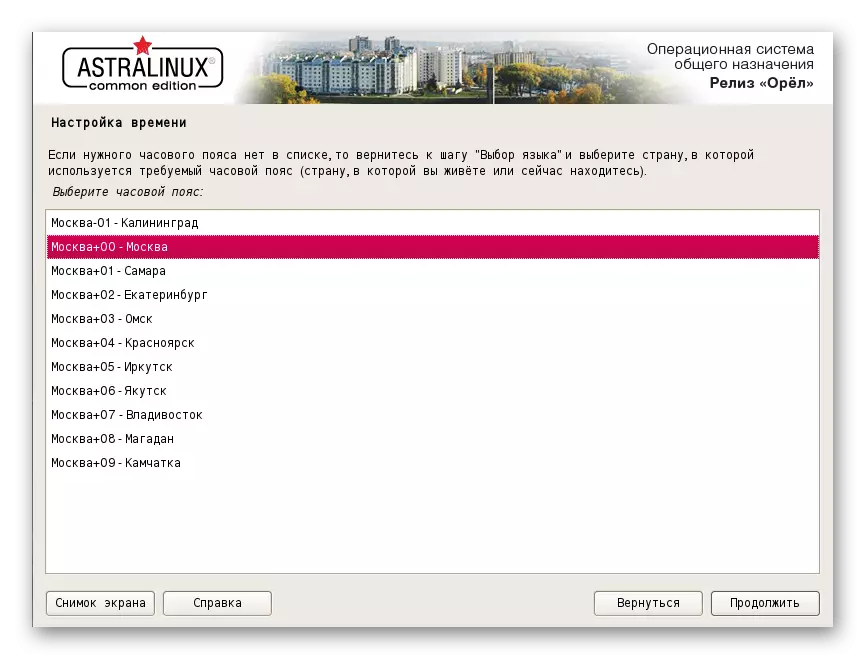

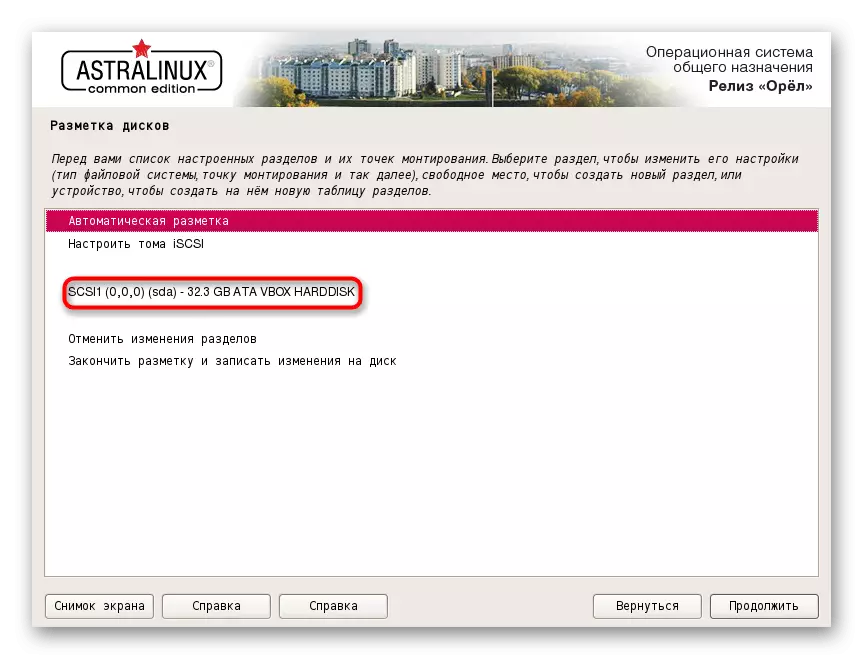
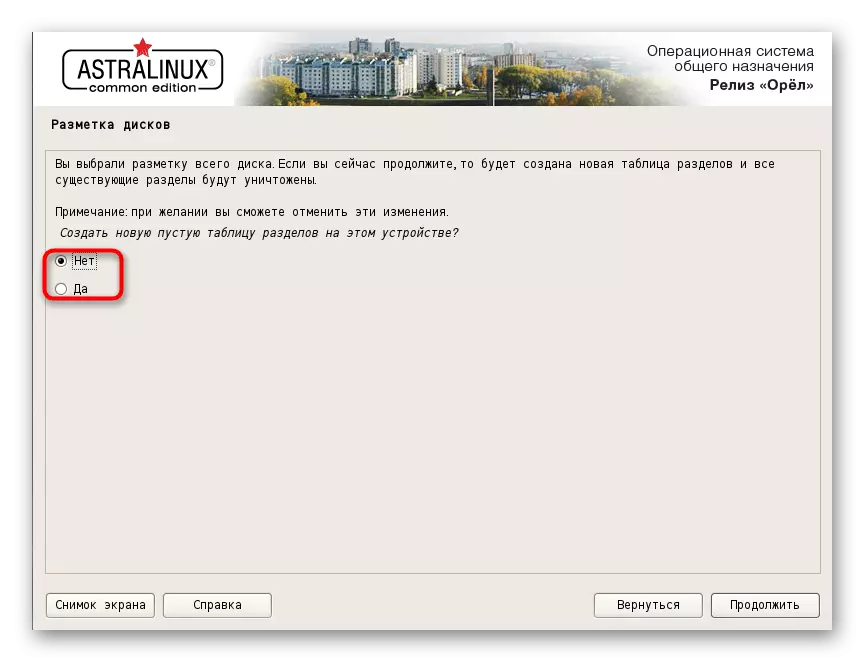
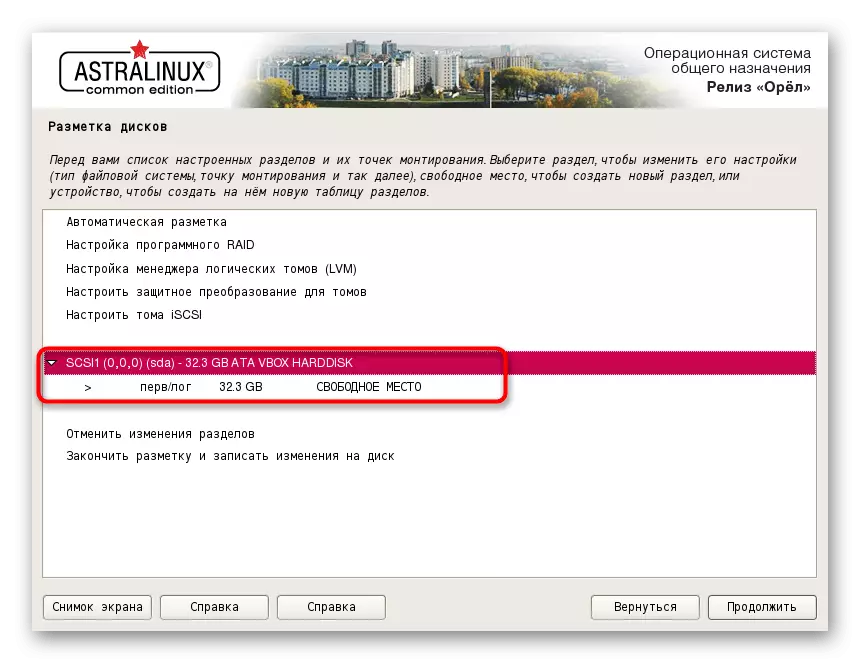
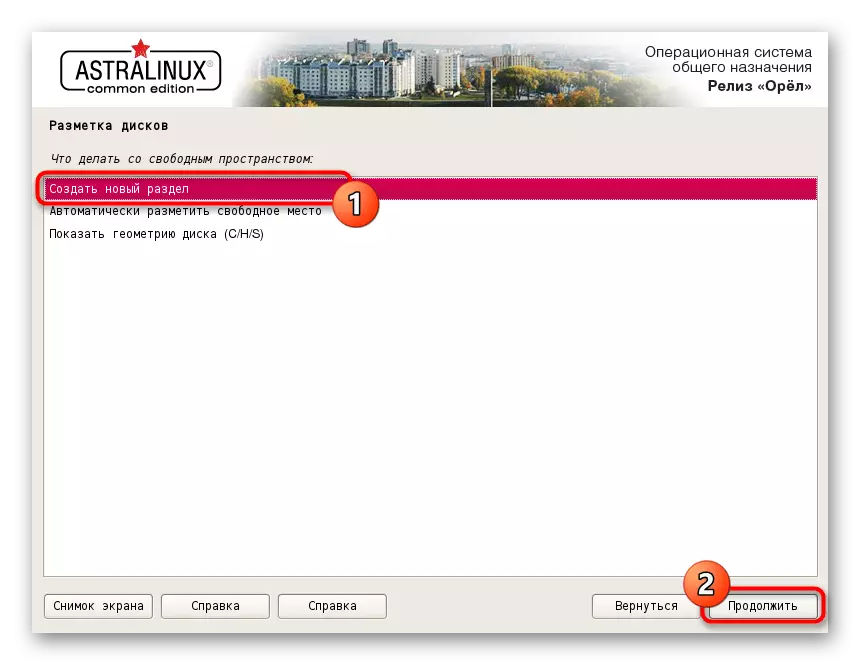

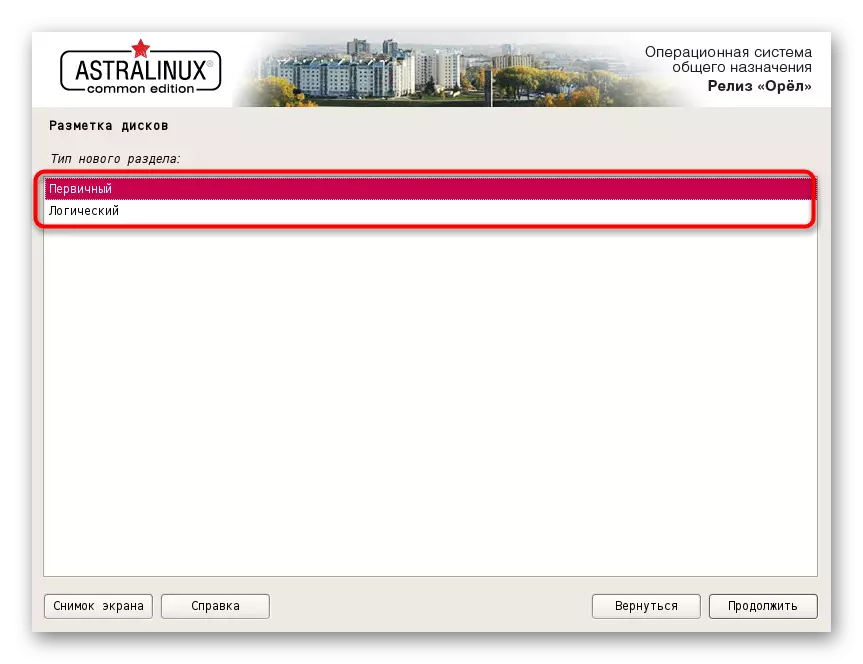
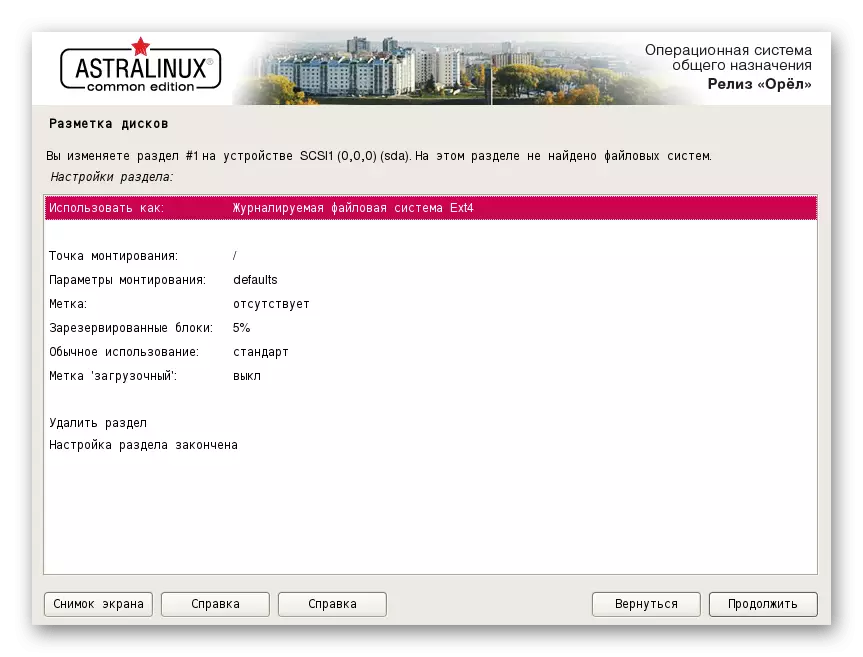

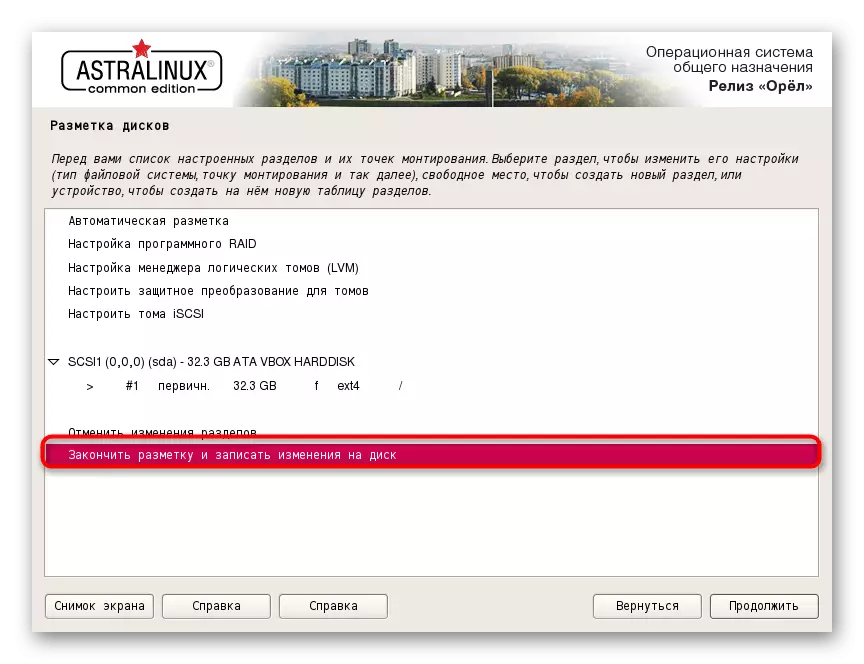
Heti tämän valikon työn päättymisen jälkeen tärkein asennusprosessi alkaa. Sen aikana käyttäjä vaatii myös useita yksinkertaisia toimia, jotka vaikuttavat käyttöjärjestelmän yleiseen toimivuuteen. Puhumme niistä seuraavassa vaiheessa.
Vaihe 5: Asennus
Asennus on seuraava vaihe, joka alkaa heti valmistelevien toimien valmistumisen jälkeen. Se vie eniten aikaa, ja itse asennuksen aikana lisäasetukset näytetään, että sitä ei suositella ohittaa.
- Ensin näet perusjärjestelmän asennusikkunan. Tämä kestää muutaman minuutin, ja sitten ensimmäiset parametrit näytetään.
- Nämä parametrit sisältävät ohjelmiston valitseminen. Tämä on käytettävissä vain, jos yhteys verkkoon on kulunut onnistuneesti päävaiheessa. Sinun täytyy rasti tarkoittaa, että haluat saada ja napsauta sitten "Jatka".
- Kaikkien näiden sovellusten lataaminen tapahtuu Internetin välityksellä, joten se voi odottaa tiettyä aikaa, mikä riippuu verkon yhteydenopeudesta.
- Aluksi kaikki parametrit näytetään automaattisesti, mutta näytöllä näkyy toinen ikkuna, jossa näkyy näytöllä, esimerkiksi SUDO-salasanalla tai automaattisen verkon asetusten poistaminen käytöstä. Merkitse kaikki tarvittavat vaihtoehdot kaikkien tutkimisen jälkeen ja sitten mene pidemmälle.
- Muutosten soveltamisen jälkeen Grub-järjestelmäkuormaaja alkaa kiintolevyllä.
- Joskus näyttöön voi esiintyä ilmoitus, että tietokoneessa löydettiin toinen käyttöjärjestelmä. Jos tämä on virheellinen oletus, merkitse vain "kyllä" -merkki ja mene pidemmälle. Jos asennat todella Astra Linuxin vieressä jonkin muun jakelun, sinun on päätettävä, onko nykyinen kuormain pää.
- Seuraavaksi on jäljellä vain määrittää grub-kuormaimen vakiopaikka, jos sitä ei tarvitse asettaa erilliseen loogiseen äänenvoimakkuuteen tai laitteeseen.
- Sinulle ilmoitetaan, että asennus on valmis, mikä tarkoittaa, että voit käynnistää tietokoneen uudelleen, toimittaa käynnistettävän flash-aseman ja aloittaa vuorovaikutuksen käyttöjärjestelmän kanssa.
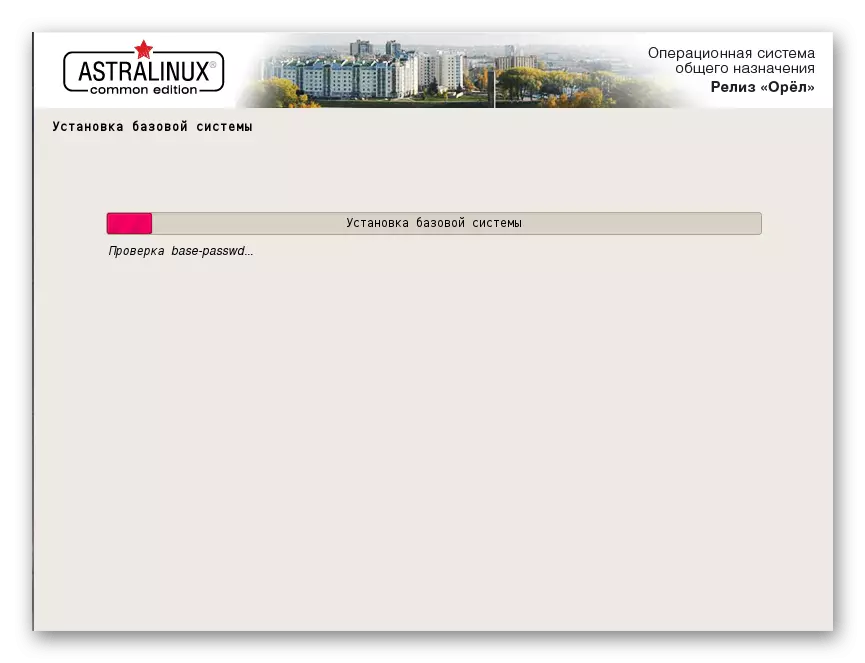
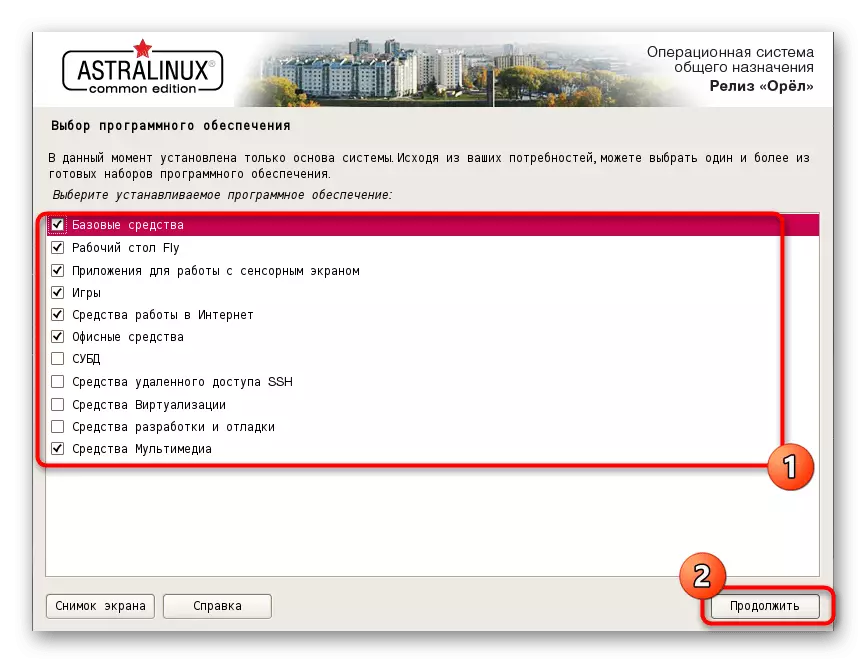
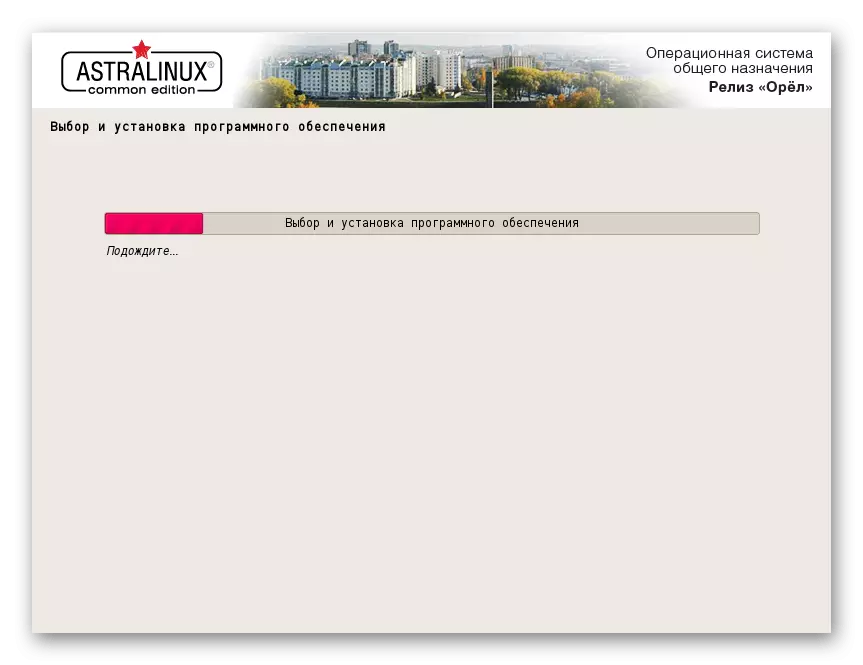
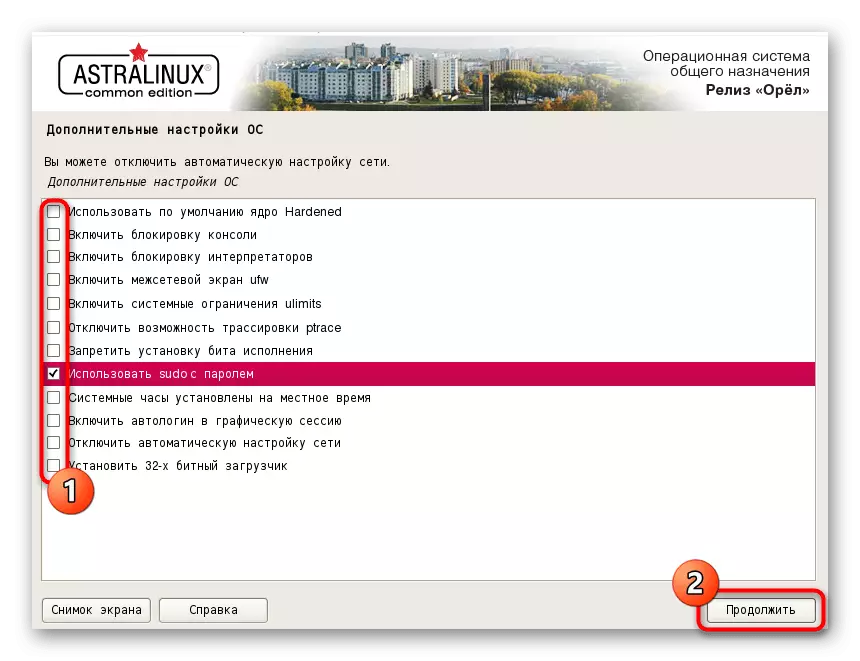
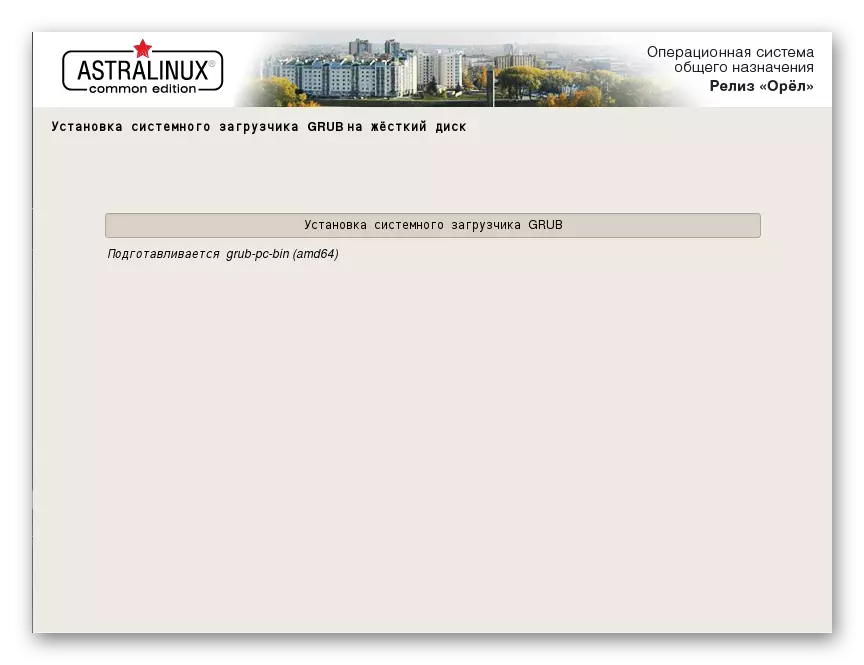
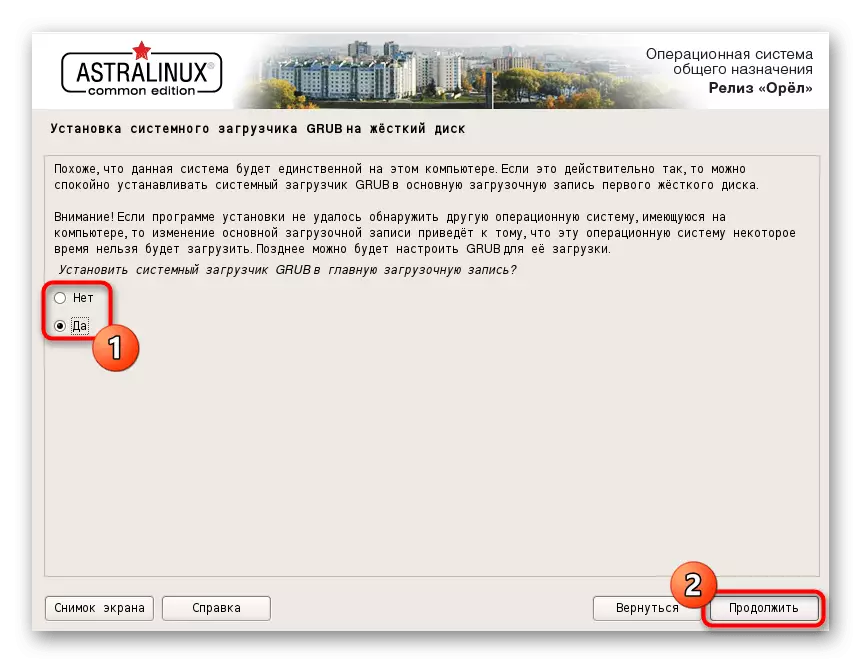
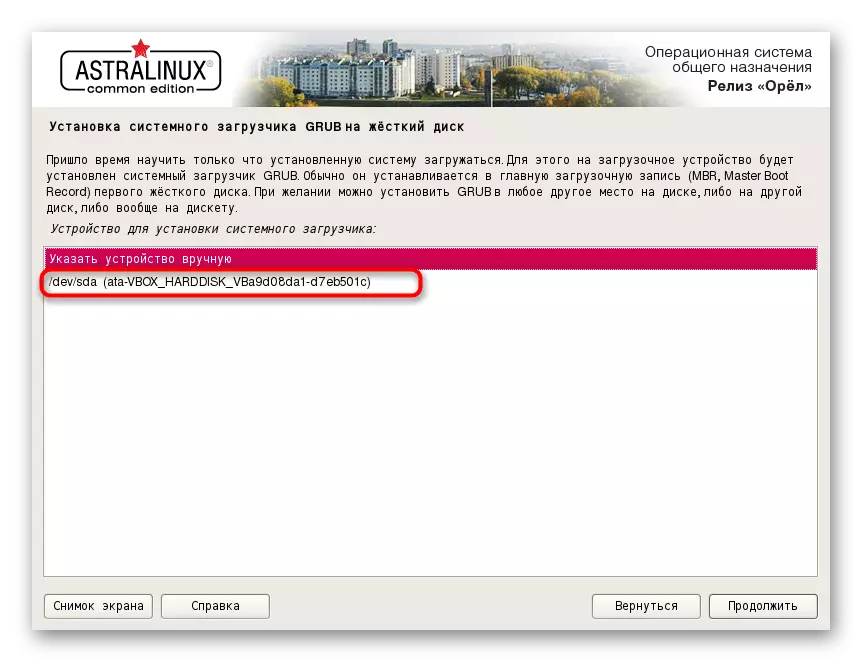
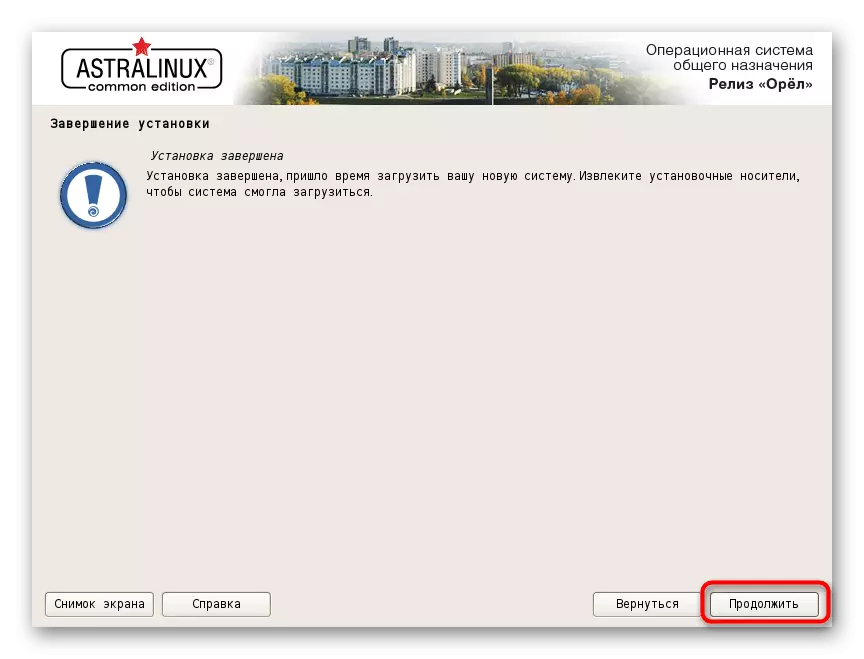
Nämä ovat kaikki vaiheet, jotka haluat suorittaa käyttöjärjestelmän onnistuneeseen asennukseen. Viimeiset kaksi toimenpidettä, joita pidämme artikkelissa koskettaa ensimmäistä käynnistystä ja asetuksia. Jos et halua oppia näitä näkökohtia, voit yksinkertaisesti ohittaa ne täyttämällä siihen lukemisen ohjeet.
Vaihe 6: Ensimmäinen alku
Ensimmäisen käynnistyksen aikana tili tarkastetaan tilille ja lisäparametrit on määritetty, mukaan lukien näytön tarkkuus, valikon ulkonäkö ja muut vaihtoehdot. Kaikki tämä näyttää tästä:
- Kun lastaaminen, valitse tavallinen ytimen vaihtoehto tai vain odota, kunnes muutaman sekunnin kuluttua alku alkaa automaattisesti.
- Sitten putoat sisäänkäynnin valikkoon. Täällä vasemmalla on kaikki tilit, tietojen syöttäminen syötetään tulolle ja oikealla on nykyisen istunnon vaihtoehtoja. Napsauta profiilin kuvaketta, kirjoita salasana ja napsauta valtuutuksen nuolta.
- Sinulle ilmoitetaan, että langallinen yhteys on kytketty onnistuneesti. Jos näin tapahtuu automaattisesti, sinun pitäisi lisätä Wi-Fi tai kaapeliverkko manuaalisella asetuksella.
- Koko kokoonpano suoritetaan "Ohjauspaneelin" kautta. Siirtyminen siihen suoritetaan sovellusvalikon kautta, joka avautuu napsauttamalla tähti-kuvaketta.
- Valitse "Ohjauspaneelissa" kunkin kohteen parhaat asetukset, painamalla henkilökohtaisia asetuksiasi.
- Tarvittaessa määritä molemmat graafiset syöttöparametrit lisäämällä vaadittu määrä käyttäjiä tai rajoittamalla valtuutusoikeutta.


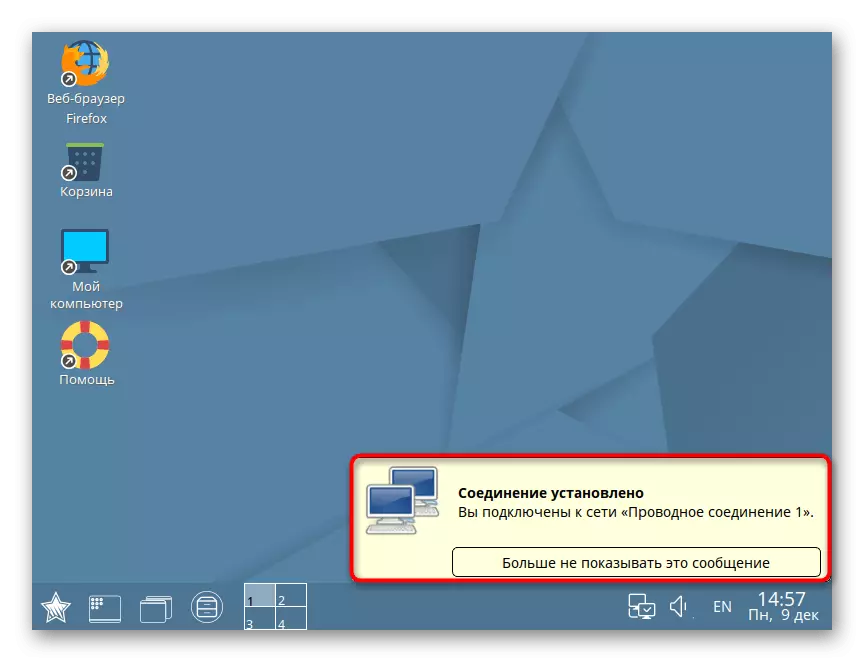

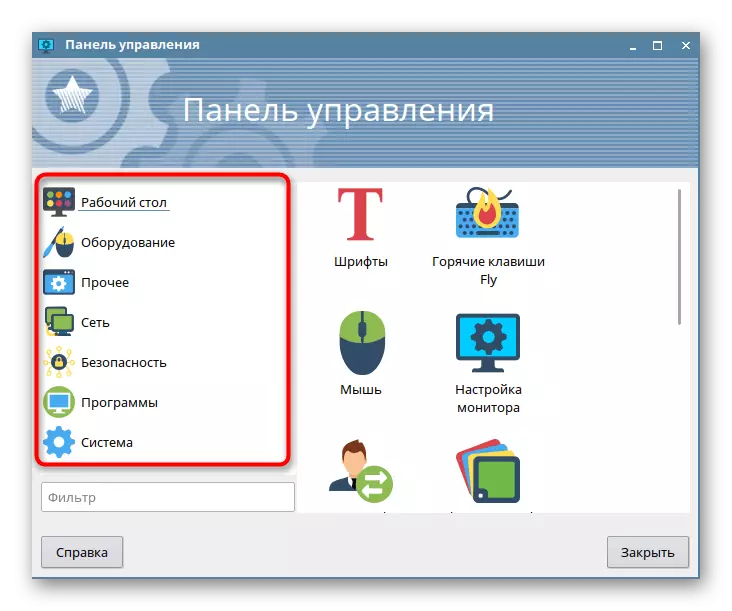

Vaihe 7: Asennus ja käyttö
Se on edelleen vain vaikutusta konfigurointiaiheeseen, joka on joskus ongelmallinen tuottaa graafisen käyttöliittymän läpi sekä useita käyttöjärjestelmän käyttöön liittyviä aiheita. Sivustollamme on valtava määrä materiaaleja eri vuorovaikutuslomakkeilla Linuxilla. Suosittelemme tutustumaan heidän kanssaan yksinkertaistamaan ASTRA: n oppimismenettelyä.
Katso myös:
Tiedostopalvelimen asentaminen ja määrittäminen Linuxissa
Mail-palvelimen määrittäminen Linuxissa
Ajan synkronointi Linuxissa
Vaihda salasanat Linuxissa
Käynnistä Linux uudelleen konsolin kautta
Näytä levyluettelo Linuxissa
Käyttäjän muutos Linuxissa
Linuxin prosessien loppuun saattaminen
Lisäksi huomaamme, että päätelaitteen kautta tehdään paljon jakaumien toimintaa, joten käyttäjän on tutkittava perusryhmiä, jotka mahdollistavat tehtävien selviytymisen. Lue lisää tästä seuraavissa artikkeleissa.
Katso myös:
Usein käytetyt komennot "Terminal" Linux
LN / FIND / LS / GREP / PWD-komento Linuxissa
Tämä on kaikki, mitä sinun pitäisi tietää Astra Linuxin asennuksesta. Kuten näette, mikään ei ole vaikeaa, eikä koko prosessin pitäisi kestää enempää kuin yksi tunti. Jos sinulla on lisäkysymys OS: n asennuksesta tai käytöstä, suosittelemme tutkimaan jakelun virallista dokumentaatiota venäjäksi, jossa kehittäjät kertoivat kaikista tärkeimmistä ja tärkeistä pisteistä.
Mene tutkimukseen virallisesta dokumentaatiosta Astra Linux
